Tất tần tật các cách lật ảnh trên iPhone và iPad
Khi nói đến chụp ảnh tự sướng trên iPhone, iPad không phải lúc nào một bộ các thủ thuật cũng mang lại kết quả như mong đợi. Đó là lý do tại sao tốt nhất là bạn nên tìm cách tinh chỉnh hình ảnh với nhiều cách khác nhau. Bài viết dưới đây sẽ hướng dẫn bạn những cách lật ảnh trên iPhone và iPad đơn giản và nhanh chóng.

Điểm danh các cách lật ảnh trên iPhone và iPad
Nếu bạn không thích chụp ảnh và tự hỏi tại sao bạn lại muốn lật ảnh trên iPhone hoặc iPad, thì câu trả lời là vì đây là một công cụ khá gọn gàng được mọi người sử dụng cho nhiều mục đích khác nhau. Ví dụ: nếu một chủ thể trong ảnh nhìn về phía bên trái, nhưng bạn muốn nó nhìn về phía bên phải thì đây là công cụ rất tiện dụng.
Chưa kể đến iPhone sẽ tự động lật ảnh selfie sau khi bạn chụp. Mặc dù trông chúng vẫn đẹp nhưng bạn có thể lật hình ảnh trên thiết bị iOS của mình để cải thiện chỉ số thẩm mỹ vì nhiều lý do khác nhau. Và dưới đây là cách lật ảnh trên iPhone đúng cách:
Cách lật hình ảnh trong ứng dụng Ảnh có sẵn trên iPhone hoặc iPad
Bước 1: Khởi chạy ứng dụng Ảnh có sẵn và mở ảnh trên toàn màn hình.
Bước 2: Mở hình ảnh và nhấn vào Chỉnh sửa.

Bước 3: Nhấn vào biểu tượng cắt ở hàng dưới cùng.
Bước 4: Ở trên cùng bên trái, hãy nhấn vào biểu tượng lật có hai hình tam giác góc phải.
Bước 5: Nhấn vào Xong để lưu hình ảnh được lật cuối cùng.
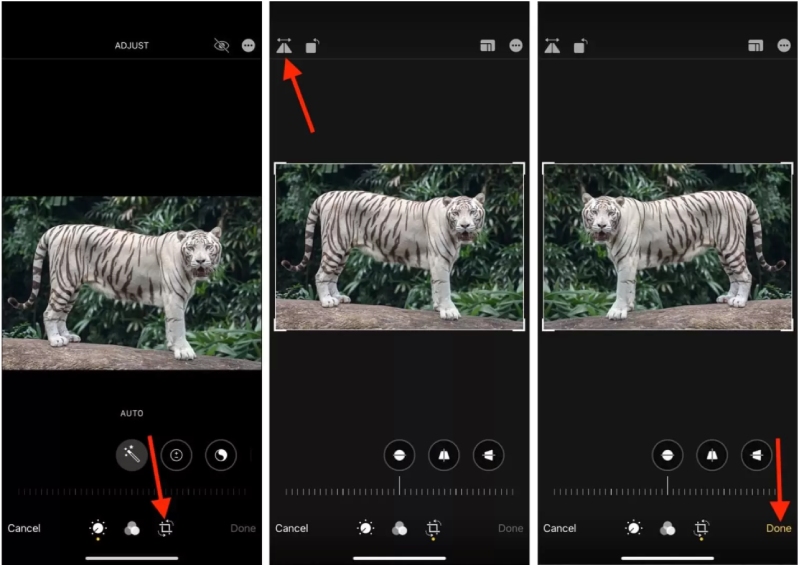
Lưu ý: để hoàn tác việc lật: Hãy nhấn và phần Mở hình ảnh, chạm vào Chỉnh sửa → Hoàn nguyên → Hoàn về bản gốc.
Sử dụng ứng dụng bên thứ ba để lật ảnh trên iPhone và iPad
Ngoài cách làm trên, bạn có thể tham khảo thêm các ứng dụng của bên thứ ba như Photoshop Express: Photo Editor, Flipper - Mirror Image Editor, ...
Với iOS 13 và iOS 14, bạn có thể yêu cầu ứng dụng camera phản chiếu ảnh selfie mà không cần phải lật ảnh sau đó. Vì vậy cách làm này chỉ áp dụng cho các bạn đang sử dụng iOS 12 trở về trước hoặc muốn có nhiều công cụ điều khiển lật hơn cũng như các tính năng chỉnh sửa ảnh khác mà ứng dụng nền iOS không tích hợp.
Ngoài hỗ trợ tính năng thẩm mỹ, các cách lật ảnh trên iPhone và iPad cũng hỗ trợ hiển thị văn bản để có thể đọc được khi nhìn qua gương. Ví dụ điển hình là bạn đã từng thấy rằng từ AMBULANCE được lật lại trước đầu xe cứu thương để mọi người có thể đọc được trên gương chiếu hậu và nhường đường.
Tương tự như vậy, bạn có thể lật ảnh trên iPhone, iPad để tạo hiệu ứng đẹp mắt hoặc để có một cách chụp khác độc đáo hơn, đa số các tính năng đều hỗ trợ bạn có thể tạo một bản sao đã lật và giữ lại bản gốc của cùng một hình ảnh. Tóm lại, có đủ lý do để sáng tạo bằng cách phản chiếu một hình ảnh.
Cách ngăn iPhone, iPad chụp ảnh selfie lật
Và cách cuối cùng, bạn có thể chụp ảnh selfie từ camera trước của iPhone và không cần phải lật chúng sau đó. Lật một hình ảnh rất dễ dàng vì nó chỉ bao gồm năm bước với thao tác nhanh chóng. Tuy nhiên, nếu muốn, bạn có thể yêu cầu iPhone, iPad chạy iOS 14 lưu ảnh selfie chính xác như bạn thấy khi chụp, có nghĩa là sau khi chạm vào nút chụp, ảnh đã lưu sẽ không bị lật.
Để thực hiện điều này, hãy mở ứng dụng Cài đặt iPhone → Chạm vào phần Máy ảnh → Bật tính năng Phản chiếu Ảnh trước. Bây giờ, ảnh tự chụp sẽ không xoay màn hình iPhone hoặc lật.
Trên đây là tất cả các cách để bạn có thể lật ảnh trên iPhone và iPad và nếu bạn đang tìm một trong hai sản phẩm trên, có thể đến 24hStore để trực tiếp trải nghiệm những tính năng ưu việt từ các mẫu thiết bị đến từ “nhà Táo", hoặc bạn cũng có thể liên hệ qua Hotline:1900.0351 để được hỗ trợ tư vấn. Ngoài ra, nếu bạn có nhu cầu mua iPhone cũ hoặc nâng cấp, lên đời iPhone mới chính hãng, giá tốt hãy ghé ngay các cửa hàng 24hStore gần nhất để nhận được nhiều ưu đãi hấp dẫn nhất.
Xem thêm: Tất tần tật các kinh nghiệm chụp ảnh hoa trên iPhone 12 Pro
Tham khảo các siêu phẩm đình đám bán chạy nhất nhà "Táo" vừa cập bến tại 24hStore:
- Điện thoại iPhone 16 Series
- Apple iPhone 15
- Điện thoại iPhone 14 Điện thoại iPhone máy cũ đẹp

iPhone 11 Pro Max 64GB Cũ chính hãng
5.490.000 đ





















